用Excel怎么凸显相同项和统计数与实收数的差异
在Excel中,如何高效地高亮显示相同数据项,并精准计算统计数与实际数值之间的差异?
1、 首先,打开需要整理的数据,然后我们将差额=实际数-应收数。如图,我隐藏了一些列,那么公式都是一样的,使用相对引用。例如,实际数的坐标是K2、应收数的坐标L2,差额的位置是M2,那么在M2的位置处写入公式:=K2-L2。那么M3的公式是=K3-L3。写完一个公式下拉即可,相对引用的位置是会自动更新的。?
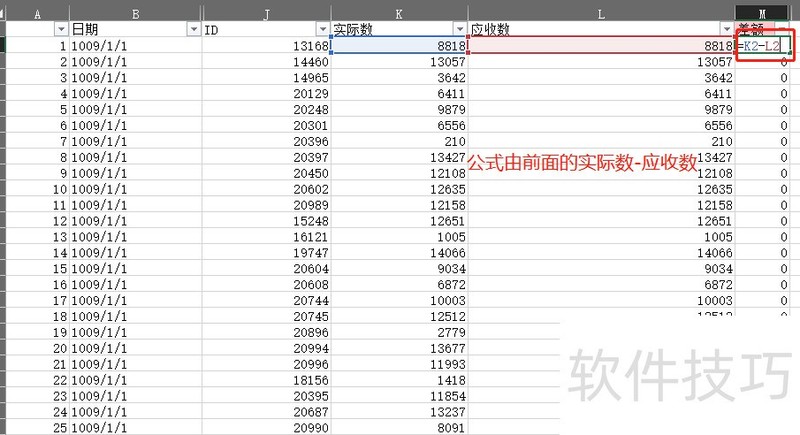
2、 实际数与统计数相减有三种情况,1是两个相等,相减为0;2是一大一小,相减大于0;3是一小一大,相减小于0 。
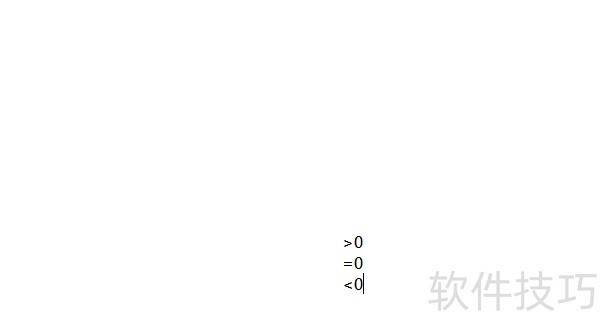
3、 那么,选择ID那一列,然后点击条件格式->凸显单元格规则->重复值,如图所示
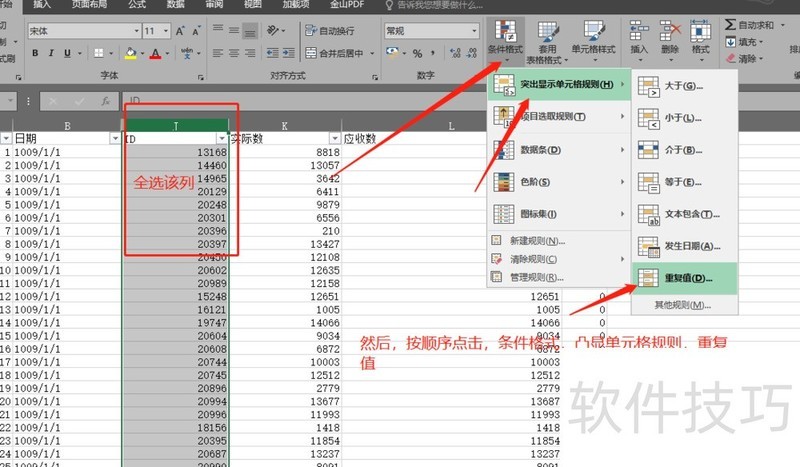
4、 然后选择第一行,点击数据,然后点击筛选,如图所示,或者选中第一行,按快捷键,Ctrl+Shift+L
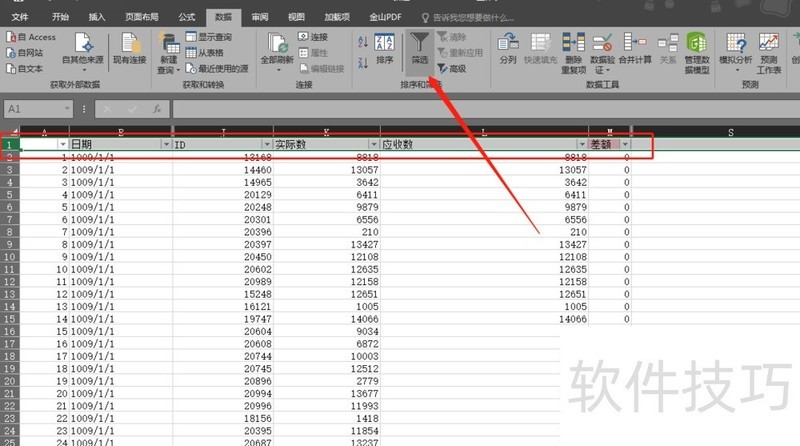
5、 再点击差额处,晒选出为非0的,如图所示
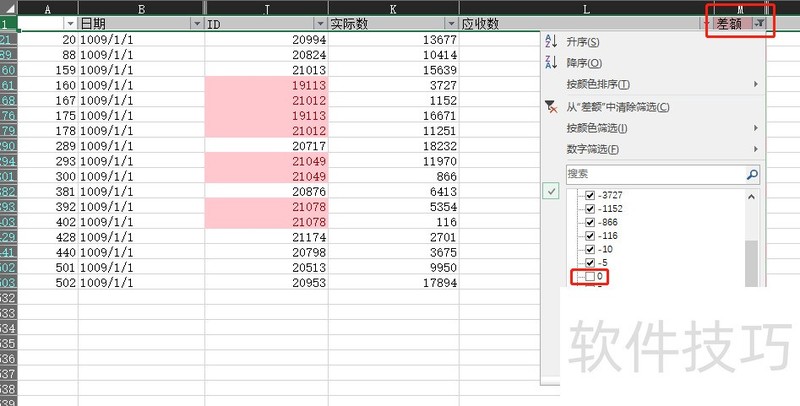
6、 接着,有相同的,就可以很明显的出现了。重复了,如图所示
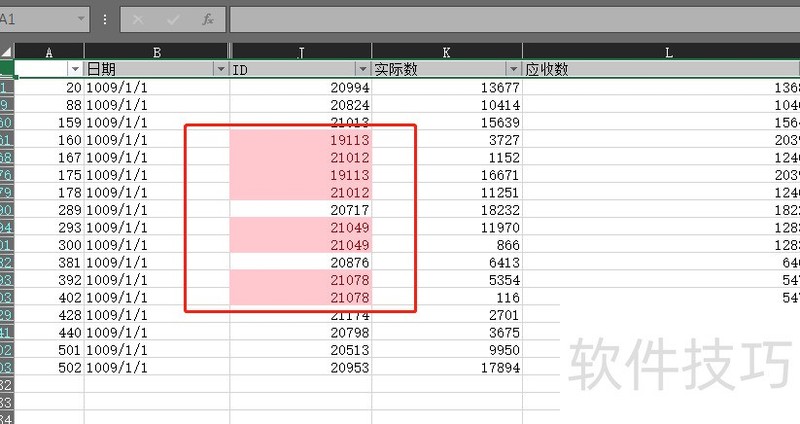
7、 然后,就是右边差额部分了,怎么把大于0与小于0的值(行)凸显出来呢?如图所示,选择差额列后,还是在条件格式,凸显单元格处,选择大于。
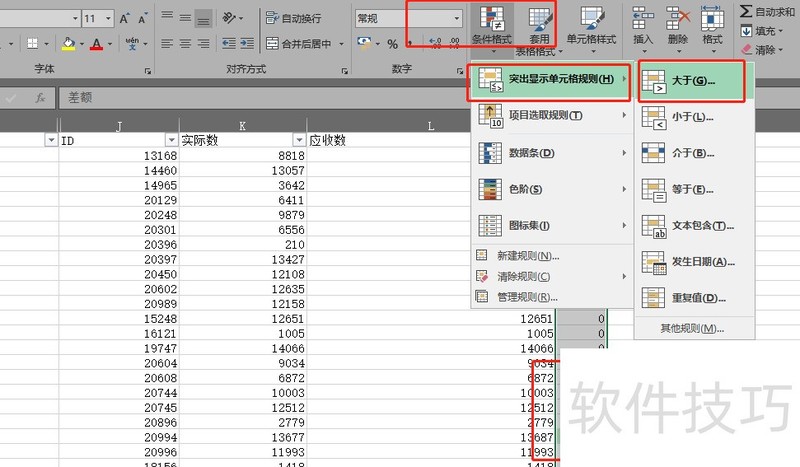
8、 接着,在左边栏位填上0,右边选择颜色,红色,点击确定
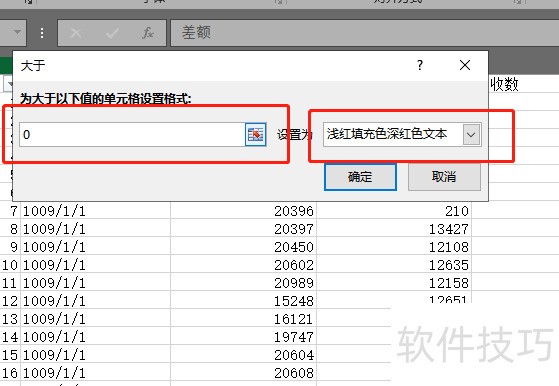
9、 小于,则一样,选择小于后,在弹出的窗口左边写0,右边选择浅绿色,如图所示
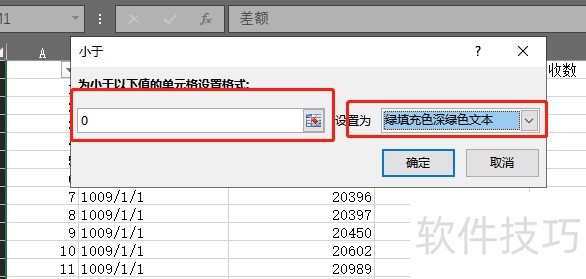
文章标题:用Excel怎么凸显相同项和统计数与实收数的差异
文章链接://www.hpwebtech.com/jiqiao/168016.html
为给用户提供更多有价值信息,ZOL下载站整理发布,如果有侵权请联系删除,转载请保留出处。
相关软件推荐
其他类似技巧
- 2024-07-05 18:29:01excel进销存表格怎么做?
- 2024-07-05 18:28:01Excel表格怎么删除重复的数据?
- 2024-07-05 18:27:02EXCEL中如何设置三维图表的背景填充效果
- 2024-07-05 18:26:02EXCEL中如何将图表中的标题转变为竖排格式
- 2024-07-05 18:25:02EXCEL中如何更改图例在图表中的位置
- 2024-07-05 18:24:01如何在Excel的两个工作表中查找重复的数据?
- 2024-07-05 18:22:02Excel如何从页眉页脚模式中退出来?
- 2024-07-05 18:21:02EXCEL如何快速生成下拉列表进行选择输入
- 2024-07-05 18:20:03Excel中切片器使用技巧大全(筛选与图形设计)
- 2024-07-05 18:19:01Excel中记录单自动生成方法与技巧
Microsoft Office Excel2007软件简介
excel2007是2007版的Microsoft Office中的重要模块组件,Excel2007可以在电脑上编写电子表格,是最好用的办公软件,可以满足用户对表格的自定义编辑,还具有强大的图形功能,功能全面。zol提供excel2007官方版下载。excel2007具有强大插件平台支持,免费提供海量在线存储空间及wps文字文档模板,支持阅读和输出PDF文件,全... 详细介绍»









